فہرست کا خانہ
ایکسل میں ڈیٹا کو چھانٹنا ایک عام کام ہے۔ ایکسل میں ڈیٹا کو ترتیب دینے اور ترتیب دینے کو کالعدم کرنے کے متعدد طریقے دستیاب ہیں۔ آپ کے ڈیٹا پر ترتیب دینے کا حکم لگانے کے بعد، بطور ڈیفالٹ وہ اپنی اصل حالت میں واپس نہیں آتے ہیں۔ اس ٹیوٹوریل میں، آپ 3 خصوصی طریقوں کے ساتھ ایکسل میں ترتیب کو کالعدم کرنا سیکھ سکتے ہیں۔
پریکٹس ورک بک ڈاؤن لوڈ کریں
آپ درج ذیل لنک سے ایکسل فائل ڈاؤن لوڈ کرسکتے ہیں اور اس کے ساتھ مشق کرسکتے ہیں۔
Undo Sort.xlsx
ایکسل میں ترتیب کو کالعدم کرنے کے 3 طریقے
1. ایکسل میں ترتیب کو کالعدم کرنے کے لیے CTRL + Z استعمال کریں
ایکسل میں اپنے ڈیٹا کو ترتیب دینے کا ایک تیز طریقہ ڈیٹا ٹیب سے Sort کمانڈ استعمال کرنا ہے۔
اگر آپ نے ایسا کیا ہے اور ترتیب کو کالعدم کرنا چاہتے ہیں۔ پھر،
❶ اپنے ڈیٹا کو ترتیب دینے کے فوراً بعد صرف CTRL + Z دبائیں۔
یہ شارٹ کٹ کلید فوری طور پر ترتیب کو کالعدم کر دے گی اور ڈیٹا کو اس کی اصل حالت میں واپس لے جائے گی۔
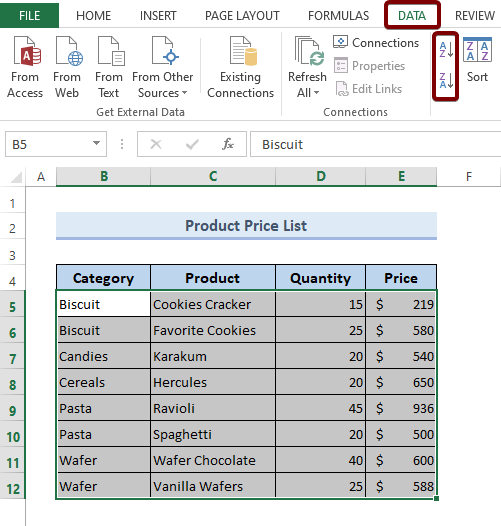
مزید پڑھیں: ایکسل میں کیسے کالعدم اور دوبارہ کریں (2 مناسب طریقے)
2۔ ایکسل میں ترتیب کو کالعدم کرنے کے لیے کلیئر کمانڈ کا استعمال کریں
ایک اور طریقہ جس پر آپ نے اپنے ڈیٹا کو Excel میں ترتیب دینے کے لیے اپنایا ہو گا وہ ہے،
❶ آپ نے اپنا ڈیٹا منتخب کیا ہے۔
❷ پھر Data ٹیب سے Sort & کے تحت فلٹر پر کلک کیا۔ گروپ کو فلٹر کریں۔
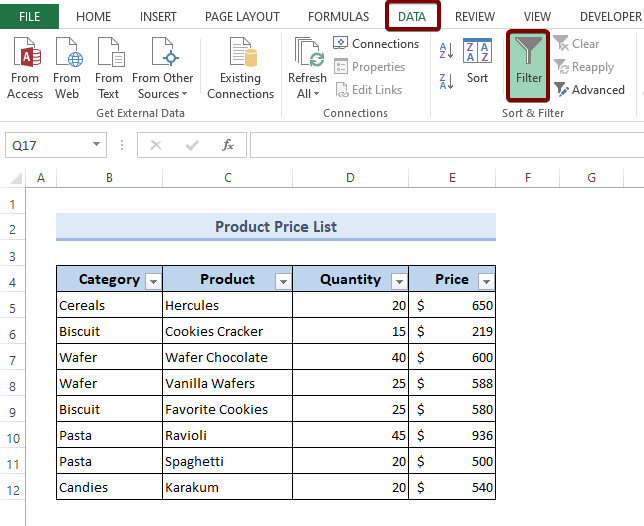 ❸ پھر آپ نے ڈراپ ڈاؤن آئیکن پر کلک کیا ہے۔
❸ پھر آپ نے ڈراپ ڈاؤن آئیکن پر کلک کیا ہے۔
❹ اور کسی بھی آپشن کو منتخب کریں،
- <6آپ نے ایکسل میں اپنے ڈیٹا کو ترتیب دینے کے لیے مندرجہ بالا طریقہ پر عمل کیا ہے، پھر آپ درج ذیل طریقہ کو استعمال کرکے ترتیب کو کالعدم کرتے ہیں۔
❶ پہلے DATA ٹیب پر جائیں۔
❷ چھانٹیں اور کے تحت فلٹر گروپ، آپ کو Clear کمانڈ ملے گا۔ بس اس پر کلک کریں۔
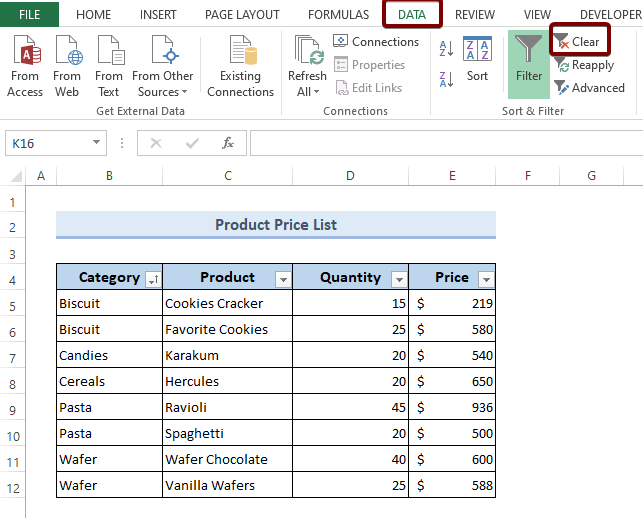
آپ Clear کمانڈ کو فالو کرکے بھی حاصل کرسکتے ہیں،
HOME > ترمیم کرنا > ترتیب دیں & فلٹر کریں > صاف کریں
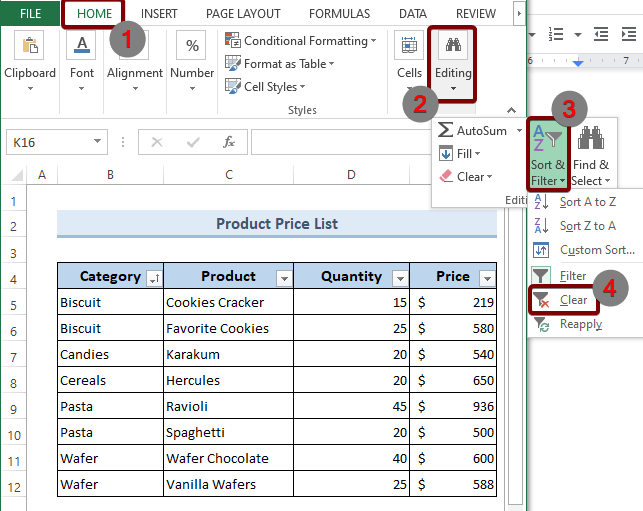
مزید پڑھیں: فارمولہ کا استعمال کرتے ہوئے ایکسل میں ڈیٹا کو کیسے ترتیب دیا جائے
<6 اسی طرح کی ریڈنگز
- ایکسل میں حروف تہجی کے مطابق ترتیب دیں اور قطاریں ساتھ رکھیں
- ایکسل میں محفوظ کو کیسے واپس کریں (4 فوری طریقے)
- [حل!] ایکسل ترتیب کام نہیں کررہا (2 حل)
- محفوظ اور بند کرنے کے بعد ایکسل میں تبدیلیوں کو کالعدم کریں (2 آسان طریقے)
- ایکسل میں ترتیب دینے کا بٹن کیسے شامل کریں (7 طریقے)
3. ترتیب کو کالعدم کریں اور ایکسل میں ڈیٹا کو اصل حالت میں واپس لوٹائیں
اگر آپ ایکسل میں ترتیب کو کالعدم کرنے کے لیے اس مضمون کے دوسرے طریقہ پر عمل کرتے ہیں، تو یہ ڈیٹا کو اس کی اصل حالت میں واپس نہیں لے جائے گا۔
تاہم، اس طریقہ پر عمل کرنے سے کام ہو جائے گا۔
ڈیٹا کو اس کی اصل حالت میں واپس کرنے، ترتیب دینے اور واپس لانے کے لیے، آپ کو ایک اضافی ٹریکر کالم کی ضرورت ہوگی۔
یہ اضافی کالم انفرادی قطاروں کے سیریل نمبر کو ٹریک کرتا رہے گا۔ اس طرح ترتیب کو کالعدم کرنے کے بعد، اگر ہم ٹریکر کالم کو ترتیب دیتے ہیں، تو اس کے نتیجے میں ہمارا ڈیٹا اپنی اصل حالت میں واپس آجائے گا۔
بہرحال،ایسا کرنے کے لیے نیچے دیے گئے مراحل پر عمل کریں،
❶ ڈیٹا ٹیبل میں ایک اضافی کالم شامل کریں جو آپ کے ڈیٹا ٹیبل میں قطاروں کے سیریل نمبر کو اسٹور کرتا ہے۔
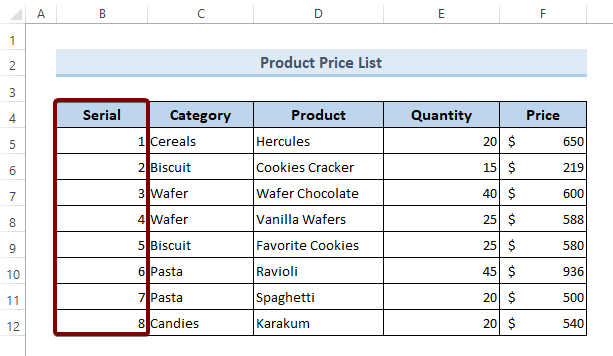 ❷ اب اس پر جائیں ڈیٹا ٹیب۔ پھر ترتیب دیں اور amp; سے فلٹر کو منتخب کریں۔ فلٹر گروپ۔
❷ اب اس پر جائیں ڈیٹا ٹیب۔ پھر ترتیب دیں اور amp; سے فلٹر کو منتخب کریں۔ فلٹر گروپ۔
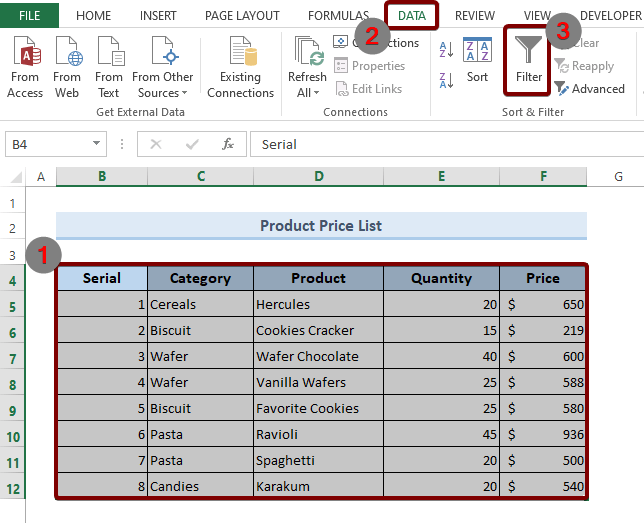 ❸ ٹیبل ہیڈر میں سے کسی کے ڈراپ ڈاؤن آئیکون پر کلک کریں۔
❸ ٹیبل ہیڈر میں سے کسی کے ڈراپ ڈاؤن آئیکون پر کلک کریں۔
❹ A کو Z سے ترتیب دیں یا <کو منتخب کریں۔ 6>Z کو A میں ترتیب دیں اور اپنے ڈیٹا کو ترتیب دینے کے لیے OK بٹن کو دبائیں۔
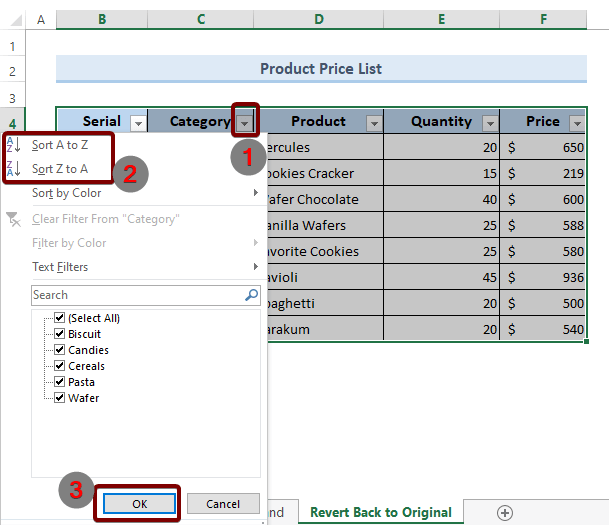
اب آپ دیکھیں گے کہ ڈیٹا کو ترتیب دیا گیا ہے۔ اور قطاروں کے سیریل نمبرز میں گڑبڑ ہو گئی ہے۔
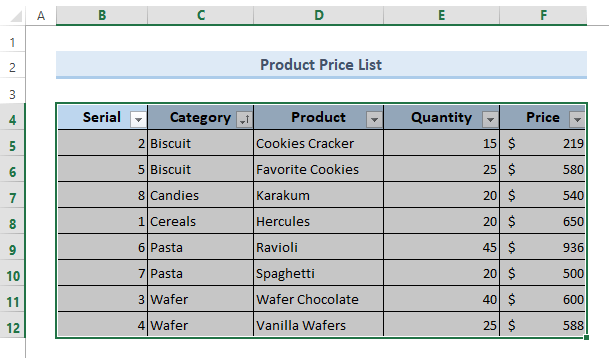 ❺ کسی ترتیب کو کالعدم کرنے کے لیے، ڈیٹا ٹیب پر جائیں۔ سے چھانٹیں اور گروپ کو فلٹر کریں، ترتیب کو کالعدم کرنے کے لیے صاف کریں کو منتخب کریں۔
❺ کسی ترتیب کو کالعدم کرنے کے لیے، ڈیٹا ٹیب پر جائیں۔ سے چھانٹیں اور گروپ کو فلٹر کریں، ترتیب کو کالعدم کرنے کے لیے صاف کریں کو منتخب کریں۔
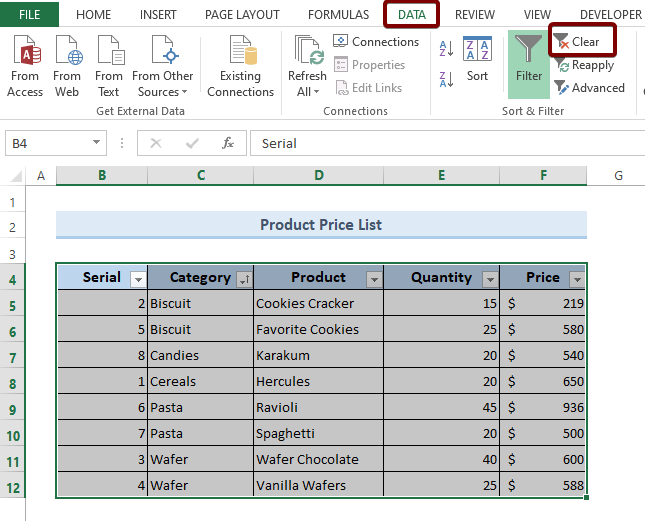 تو آپ نے ترتیب کو کامیابی سے کالعدم کر دیا ہے۔ لیکن اگر آپ اپنے ڈیٹا کو دیکھیں تو آپ دیکھ سکتے ہیں کہ وہ اپنی اصل حالت میں واپس نہیں آئے۔
تو آپ نے ترتیب کو کامیابی سے کالعدم کر دیا ہے۔ لیکن اگر آپ اپنے ڈیٹا کو دیکھیں تو آپ دیکھ سکتے ہیں کہ وہ اپنی اصل حالت میں واپس نہیں آئے۔
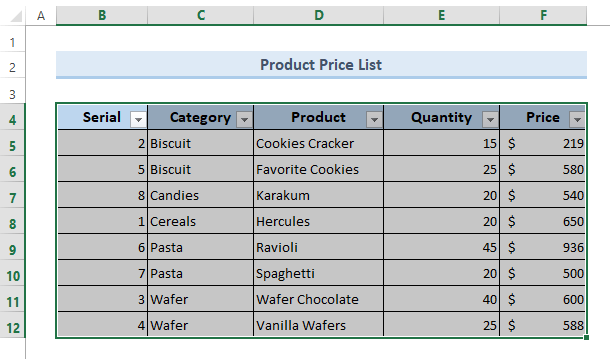
❻ اپنے ڈیٹا کو اس کی اصل حالت میں واپس لے جانے کے لیے، کلک کریں ٹریکر کالم کے ڈراپ ڈاؤن آئیکون پر اور سب سے چھوٹی سے بڑی ترتیب دیں کو منتخب کریں، اور ٹھیک ہے بٹن کو دبائیں۔
یہ ٹریکر کے سیریل نمبر کو دوبارہ ترتیب دے گا۔ کالم اور آپ دیکھ سکتے ہیں کہ آپ کا ڈیٹا ان کی اصل حالت میں واپس آ گیا ہے۔
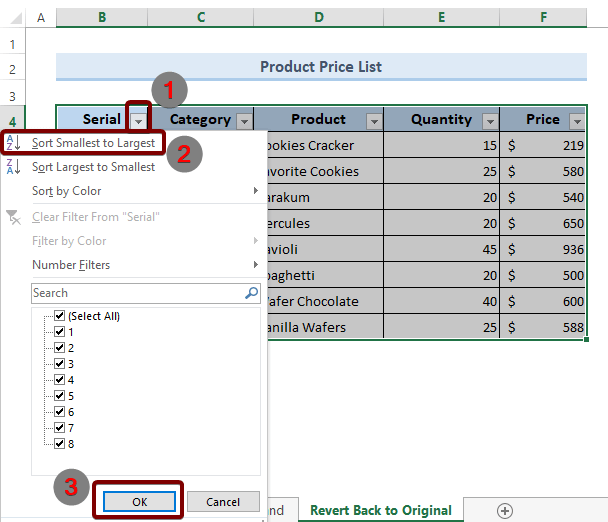
فلٹر کو ہٹائیں اور ڈیٹا کو اصل حالت میں واپس لوٹائیں
لیکن اگر آپ اپنے ڈیٹا سے Filter کمانڈ کو ہٹانا چاہتے ہیں اور پھر اپنے ڈیٹا کو اصل حالت میں واپس لانا چاہتے ہیں، پھر
❼ DATA ٹیب پر جائیں اور اس پر کلک کریں۔ فلٹر ۔
یہ آپ کے ڈیٹا سے فلٹر کمانڈ کو ہٹا دے گا۔
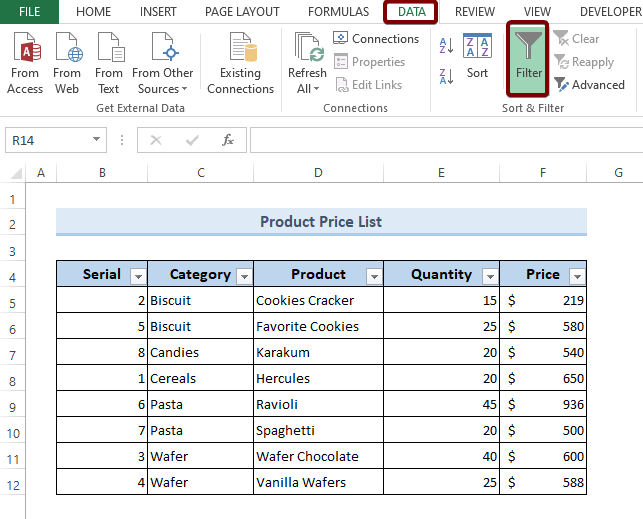 ❽ آخر میں، اپنا ڈیٹا منتخب کریں پھر واپس ڈیٹا ٹیب۔ سے چھانٹیں اور گروپ کو فلٹر کریں، A سے Z آئیکن پر کلک کریں۔
❽ آخر میں، اپنا ڈیٹا منتخب کریں پھر واپس ڈیٹا ٹیب۔ سے چھانٹیں اور گروپ کو فلٹر کریں، A سے Z آئیکن پر کلک کریں۔
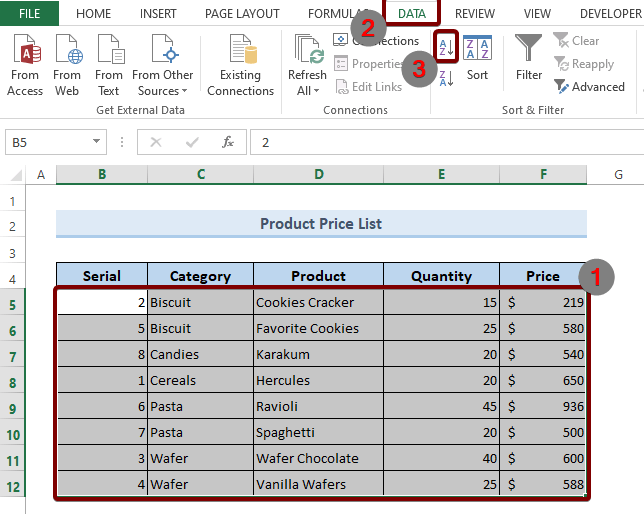 لہذا ان تمام مراحل پر عمل کرنے کے بعد، آپ کا ڈیٹا ان کی اصل حالت میں واپس آجائے گا جیسا کہ ذیل کی تصویر:
لہذا ان تمام مراحل پر عمل کرنے کے بعد، آپ کا ڈیٹا ان کی اصل حالت میں واپس آجائے گا جیسا کہ ذیل کی تصویر:
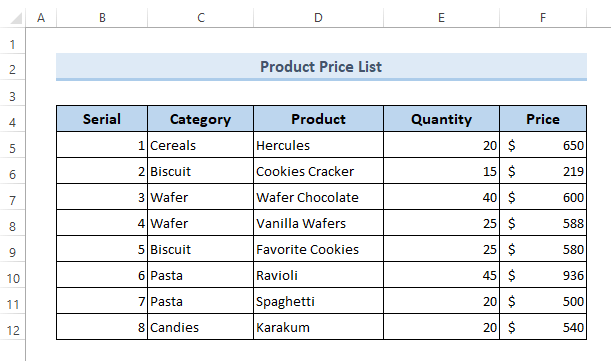
6>مزید پڑھیں: ایکسل میں چھانٹی کے اعلیٰ اختیارات کا استعمال کیسے کریں
یاد رکھنے کی چیزیں
- دوسرا طریقہ ڈیٹا کو اس کی اصل حالت میں واپس نہیں لاتا ہے۔
- پہلا طریقہ صرف sort کمانڈ کو لاگو کرنے کے فوراً بعد کام کرتا ہے۔
- اگر آپ اپنے ڈیٹا کو اصل حالت میں واپس لانا چاہتے ہیں، تیسرا طریقہ استعمال کریں۔
نتیجہ
خلاصہ یہ ہے کہ ہم نے ایکسل میں ترتیب کو کالعدم کرنے کے 3 طریقوں پر تبادلہ خیال کیا ہے۔ آپ کو مشورہ دیا جاتا ہے کہ اس مضمون کے ساتھ منسلک پریکٹس ورک بک کو ڈاؤن لوڈ کریں اور اس کے ساتھ تمام طریقوں پر عمل کریں۔ اور ذیل میں تبصرہ سیکشن میں کوئی سوال پوچھنے میں ہچکچاہٹ نہ کریں۔ ہم تمام متعلقہ سوالات کا جلد از جلد جواب دینے کی کوشش کریں گے۔ اور مزید دریافت کرنے کے لیے براہ کرم ہماری ویب سائٹ Exceldemy دیکھیں۔

